Содержание
Как в вк выделить имя
Главная » Вк » Как в вк выделить имя
Как ставить ссылки в постах ВКонтакте
На сайтах ставить ссылки очень просто. И мы все привыкли, что если слово или предложение выделены синим шрифтом, то под ними стоит ссылка. А как ставить ссылки ВКонтакте? Многие просто размещают их в скобках или через тире рядом с нужным словом. Но если ссылок в одном посте несколько, они мешают читать текст и делают сообщение слишком длинным.
Давайте в этой статье посмотрим, как можно делать ссылки правильно.
Итак, ВКонтакте можно ставить ссылки под имена пользователей, группы, мероприятия. Ссылки на внешние сайты, по-прежнему придется размещать в скобках или через тире. Разместить ссылку можно двумя способами.
Первый вариант — с помощью звездочки (*).
Сделать ссылку этим способом можно, если пользователь состоит у вас в друзьях, вы вступили в группу или нажали в мероприятии «Точно пойду».
В этих случаях вы можете напечатать *, а затем начать впечатывать имя друга, название группы или мероприятия. Под постом всплывет список, из которого выберете, что вам нужно, кликнув мышкой по имени или названию.
Под постом всплывет список, из которого выберете, что вам нужно, кликнув мышкой по имени или названию.
Важный момент – после звездочки не должно быть никаких знаков. Даже точка или запятая помешают правильному поиску.
Второй вариант – с помощью вики-разметки.
[id5417557|Анастасия Нигматуллина] – чтобы сделать ссылку на пользователя, который не состоит у вас в друзьях, скопируйте и вставьте его id (копируется из профиля пользователя) в квадратные скобки. Через прямой флеш наберите его имя и фамилию (или просто имя) в нужном падеже.
[club39467789|«Работа в Челябинске»] – чтобы сделать ссылку на группу, скопируйте club и числовой идентификатор группы, через прямой флеш наберите название группы.
[event41250251|Конкурс «Сезон ремонта»] – чтобы сделать ссылку на мероприятие, скопируйте event и числовой идентификатор со страницы мероприятия, через прямой флеш наберите название мероприятия.
Бывает, что пользователи и группы меняют свои числовые идентификаторы на более благозвучные названия. Тогда нужно копировать часть, которая идет после vk.com/
Тогда нужно копировать часть, которая идет после vk.com/
К примеру:
[astanna|Татьяна] – так выглядит ссылка на пользователя, профиль которого находится по адресу http://vk.com/astanna.
[mamarabotaet|Для всех мам: как заработать в декрете] – так выглядит ссылка на группу, которая находится по адресу http://vk.com/mamarabotaet.
[anywhereintheworld|Конкурс «116.ru в любой точке мира»] – так выглядит ссылка на мероприятие, которое находится по адресу http://vk.com/anywhereintheworld.
После публикации поста все лишнее исчезнет, останется только текст, который вы написали в квадратных скобках после прямого флеша. Он будет выделен синим шрифтом, и при наведении на него будет всплывать окошко с названием группы или именем пользователя и их аватаркой (как на картинке ниже).
Согласитесь, это очень удобно. Теперь у вас будет больше знаков, чтобы высказать свою мысль. При этом все нужные слова будут содержать ссылки.
АНАСТАСИЯ НИГМАТУЛЛИНА,
специально для MamaRabotaet.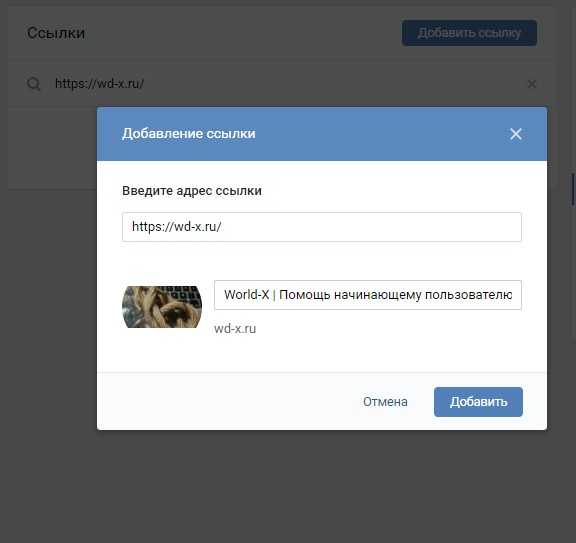 ru
ru
Как сделать вконтакте ссылку на человека?
Пролистывая новости в социальной сети вконтакте, можно заметить активные ссылки на определенных людей, позволяющие при помощи одного нажатия перейти на страницу указанного человека. При этом у вас может возникнуть закономерный вопрос: как в вк отметить человека на стене? Предлагаемое пошаговое руководство подскажет вам, как написать имя вконтакте ссылкой.
Как сделать вконтакте ссылку на человека? Очень просто! Достаточно запомнить одну несложную комбинацию:
Например: *id145694535 (Ольга) или *dr.olena (хороший врач)
Рассмотрим данные примеры подробнее и разберемся в последовательности действий.
- Набираем звездочку *. Для этого нажимаем на клавиатуре сочетание клавиш SHIFT и 8.
- Сразу после звездочки указываем id-адрес страницы человека, на которого делаем ссылку. Для этого открываем его страницу, выделяем мышкой ее адрес в поисковой строке. Все, что находится после vk.com/ и есть id-адрес страницы (как правило это буквы id и определенный номер либо короткое текстовое название: в наших примерах это id145694535 и dr.
 olena).
olena). - После пробела в круглых скобках пишем текст упоминания о человеке. Именно этот текст и станет активной ссылкой, которая будет видна пользователям. Это может быть только имя, имя и фамилия либо любое другое упоминание на ваш вкус. В наших примерах это (Ольга) и (хороший врач).
- После публикации получаем активные ссылки на человека, выделенные синим цветом. В наших примерах: Ольга и хороший врач.
Человек, на которого сделана ссылка, сразу получит об этом уведомление.
«Узнав, как вконтакте сделать имя ссылкой, вы без труда сможете запомнить, как делать ссылку на страницу в вк не только отдельного человека, но и на страницы сообществ. Принцип тот же. Только вместо id-адреса страницы пользователя вконтакте необходимо ввести id-адрес сообщества» (Дмитрий, администратор 4 сообществ вконтакте).
Главная
Сделать имя ссылкой ВКонтакте: для чего и как
И в целом в мировой паутине, и конкретно в социальной сети «ВКонтакте» ссылаться из одного ресурса на другой – не роскошь, а просто необходимость. На большинстве сайтов ссылки создаются с помощью кодов HTML. Бытует мнение, что ссылки, созданные с атрибутом href – это почерк мастера, а сделанные с использованием тега url и квадратных скобок – простенький вариант.
На большинстве сайтов ссылки создаются с помощью кодов HTML. Бытует мнение, что ссылки, созданные с атрибутом href – это почерк мастера, а сделанные с использованием тега url и квадратных скобок – простенький вариант.
Как бы там ни было, в большинстве случаев ни тот, ни другой тип ссылок «ВКонтакте» не работает. Всё дело в том, что этот сайт использует wiki-разметку. Wiki – особая платформа для создания веб-страниц на ряде сайтов.
Сделать имя ссылкой «ВКонтакте» иногда получается просто автоматически. Это случаи, когда вы пишете имя супруга в «Семейном положении», или указываете родителей, брата, сестру – конечно, при условии, что эти люди тоже зарегистрированы во «ВКонтакте».
Но если вам нужно, допустим, чтобы ссылка на имя (вернее, на страницу конкретного человека) стояла у вас на стене или в личной информации, придётся позаботиться об этом самостоятельно.
Для начала расскажем в общих чертах о том, как вообще делаются гиперссылки во «ВКонтакте», в том числе и на имя. Для создания ссылки сделайте следующее:
Для создания ссылки сделайте следующее:
- Введите WikiWord в текст, в котором хотите создать ссылку. WikiWord должен представлять собой одно слово хотя бы с двумя заглавными буквами.
- Некоторые слова заключите в квадратные скобки, чтобы создалась гиперссылка в WikiWeb, не состоящей из WikiWord.
- Введите любой адрес, начинающийся с http://
- Адрес www WikiLink заключите в квадратные скобки и сделайте заголовком, используя вертикальный слеш или кавычки.
Пример
Теперь посмотрим, как должна выглядеть строка, если вы хотите сделать имя ссылкой ВКонтакте. В скобки в таком случае вы должны будете поставить id человека (уникальный номер, который виден в верхней строке браузера на странице).
- [[id пользователя|Имя Фамилия]] либо код написания пользователю личного сообщения [http://vkontakte.ru/write id пользователя|Написать ЛС пользователю]
Ну, а если вам нужно в сообщении передать адрес чей-то страницы, то для этого не нужно даже создавать никаких ссылок. Просто скопируйте айди нужной странички и передайте его.
Просто скопируйте айди нужной странички и передайте его.
Где проконсультироваться
За советом и помощью по созданию ссылок можно обратиться в специальные группы во «ВКонтакте». Одна из таких групп находится по адресу [ссылка].
И, конечно, всегда можно задать вопрос в технической поддержке.
Поделитесь информацией с друзьями Вконтакте с помощью специальной кнопки
Советуем также обратить внимание:
Рубрика: Ваша страница Вконтакте |
Как сделать ссылку в ВК словом на человека или группу Вконтакте
Опубликовано автор Илья Шевченко
Зачастую у пользователей Вконтакте возникает необходимость оставить активную кликабельную ссылку на человека или группу, например в своей публикации (посте), а точнее оставить ссылку словом, чтобы не копировать весь URL адрес страницы. И в данной статье рассмотрим, как сделать ссылку в ВК словом на человека или группу Вконтакте!
Как вставить ссылку на человека в ВК словом
Итак, как сделать текст ссылкой в ВК? Прежде всего разберемся, как сделать имя ссылкой в ВК. Прямая активная и кликабельная ссылка на человека, группу (сообщество, паблик) и даже другие сайты в ВК выглядит следующим образом:
[ID страницы| текст, который будет отображаться для перехода по ссылке]
Теперь подробнее с примерами. Итак, чтобы вставить ссылку на человек в ВК словом, или иными словами — чтобы вместо ссылки написать слово в ВК, необходимо:
- Зайти на страницу человека и скопировать ID его страницы — это может быть либо номер, либо какой-либо ник, придуманный этим пользователей.
 Обращаю внимание, что копировать необходимо только ID;
Обращаю внимание, что копировать необходимо только ID; - Затем необходимо в своем посте написать вышеприведенную конструкцию: [id123456789| Да это же, мать его, Стэтхем!];
- Остается лишь опубликовать пост, где будет отображен набранный пользователем текст (например имя человека) в качестве ссылки. Таким же образом можно делать ссылки на посты других людей в ВК, видео, фото.
Следует заметить, что сделать ссылку на страницу человека из списка своих друзей можно намного проще следующим образом:
- Просто поставить символ * и начать писать имя друга, при этом ВК автоматически предложит поставить ссылку на страницу друга;
- Остается лишь выбрать данную страницу.
Теперь Вы знаете, как в ВК написать имя ссылкой разными способами в зависимости от того, есть ли пользователи в друзьях друг у друга. Также, наши читатели могут узнать, как сохранить и удалить пароль от ВКонтакте в Яндекс браузере!
Как поставить ссылку на группу в ВК: добавить
А как поставить ссылку на группу в ВК? Ссылка на группу в слове ВК в тексте может быть добавлена абсолютно аналогично тому, как делается ссылка на человека.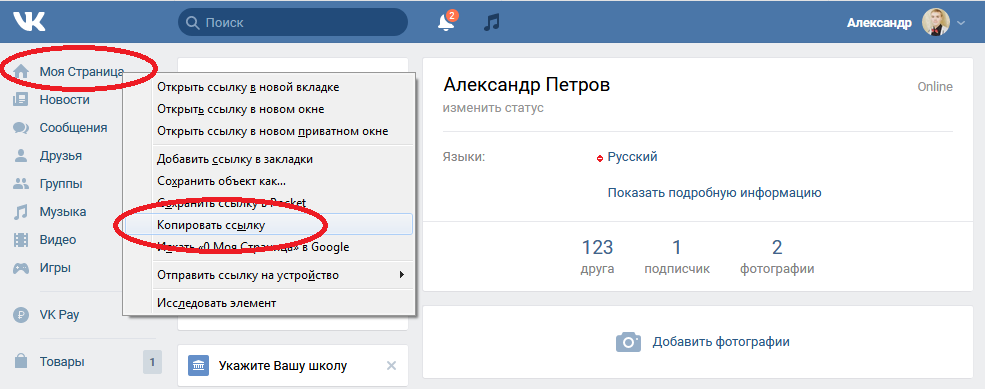 То есть добавить ссылку на группу в Вконтакте можно:
То есть добавить ссылку на группу в Вконтакте можно:
- Скопировав ее ID или название из URL адреса страницы, и вставить в конструкцию [ID группы| текст ссылки];
- Если пользователь подписан на сообщество, то вставить ссылку на группу можно напечатав символ *, а затем название группы. Ссылка будет подставлена автоматически.
Вот таким образом и можно легко и просто создать ссылку на группу в ВК словом.
Категория ВКонтакте
заполните свои личные данные. Добавление отчества к имени Как добавить никнейм к контакту
Социальная сеть Вконтакте поможет вам найти своих друзей и родных. Но система показывает только имя с фамилией, и если пользователь не разместил фото, она убедится, что это именно тот человек, которому нельзя. На некоторых страницах вы наверняка замечали имя с отчеством. Вам придется установить его вручную. О том, как это сделать правильно, читайте в этой статье.
Как сделать отчество в ВК — подготовительные работы
- Перейти на официальную страницу ВК.
 В соответствующих полях введите свой логин и пароль. Если вы еще не зарегистрированы в социальной сети, то введите свои данные и нажмите кнопку «Зарегистрироваться».
В соответствующих полях введите свой логин и пароль. Если вы еще не зарегистрированы в социальной сети, то введите свои данные и нажмите кнопку «Зарегистрироваться».
- После заполнения полей Вы попадете на главную страницу с фото. Найдите под ним пункт «Редактировать». Вы попадете в меню изменения личных данных.
- Здесь нужно выбрать пункт «Общие». Вы можете найти его в правой колонке на странице меню.
- Подведите мышку к строке «Фамилия». Нажмите правую кнопку. Откроется всплывающее меню. В нем нужно найти пункт «Просмотр кода», который находится в самом низу окна.
Как сделать отчество в ВК — изменить код
- В правой части страницы социальной сети вы увидите дополнительное окно с множеством строк с буквами и цифрами.
- Среди большого количества строк нужно найти позицию со словом «Фамилия». Если слева стать мышкой на соответствующий пункт, то строка справа автоматически подсветится серым цветом.

- Выберите строку левой кнопкой мыши. Он станет синим. Выберите значок над ним и щелкните правой кнопкой мыши. В результате появится всплывающее меню. Выберите раздел «Редактировать как HTML» из представленного списка.
- При нажатии на элемент должно открыться меню для изменения кода. Ниже указанной строки введите следующий код (скопируйте из статьи и вставьте на странице ВК).
Отчество:
Как сделать отчество в ВК — сохранение результата
- Теперь окно с кодом должно выглядеть так. Сохранения вступят в силу автоматически.
- Чтобы увидеть строку «Отчество» рядом с именем и фамилией, нажмите на любое поле в окне с кодом. Найти нужный пункт можно на вкладке «Общие» на странице редактирования персональных данных.
- Чтобы отчество появилось на главной странице социальной сети, нужно сохранить изменения.
 Для этого введите его в соответствующее окно, перейдите в самый низ страницы и нажмите кнопку «Сохранить».
Для этого введите его в соответствующее окно, перейдите в самый низ страницы и нажмите кнопку «Сохранить».
- Если вы все сделали правильно, то вверху окна появится сообщение «Изменения сохранены».
- Теперь на вашей странице в социальной сети появится отчество. Чтобы удалить его, просто сотрите строку в меню личных данных. Или вы можете использовать свой псевдоним вместо отчества.
Удаление строки «Отчество»
- Если вы передумали добавлять отчество в ВК, то его тоже надо удалить через код. Откройте страницу с изменениями личной информации, найдите пункт «Общие».
- Наведите указатель мыши на окно «Отчество», затем откройте всплывающее меню (щелкнув правой кнопкой мыши). Выберите раздел для просмотра кода. Или одновременно нажмите комбинацию клавиш Ctrl+Shift+I.
- Код откроется слева. Чтобы быстро найти нужную строку в коде, задержитесь на позиции «Отчество».
 В результате код будет выделен синим цветом.
В результате код будет выделен синим цветом. - В строке кода щелкните правой кнопкой мыши. Выберите «Редактировать как HTML» во всплывающем меню.
- Код откроется для изменений. Выделите все символы синим цветом. Действуйте осторожно, чтобы не испортить другие данные на своей странице ВКонтакте. Для подсказки найдите свое второе имя среди кода, как показано на скриншоте.
- Полностью удалите код и щелкните в любом месте окна. Внесенные изменения будут сохранены автоматически. Если вы вернетесь на свою главную страницу в социальной сети, строка «Отчество» исчезнет.
- Иногда администрация сайта сама удаляет эту строку, так как она не предусмотрена политикой социальной сети ВКонтакте.
Есть возможность добавить отчество в свой профиль ВКонтакте. Для этого нужно изменить код страницы в меню личной информации. Но делайте это аккуратно, чтобы остальная информация осталась на странице.
Если вы до сих пор не поняли, как добавить отчество ВК, то посмотрите это видео:
Добро пожаловать, пользователи проекта Free-Pass! Из этой статьи вы узнаете и узнаете как сделать псевдоним или отчество Вконтакте ?
Отсутствие стандартной функции «Отчество»
Все мы помним, что в 2014 году руководством В контакте с было принято решение добавить в список глобальных обновлений — удаление «Отчества» из интерфейса, в связи с неправильным использованием данного функционируют «жители» социальной сети.
Но пытливые умы нашли способ вернуть эту функцию, изменив в режиме онлайн код элемента и внедрив в него специальный исходный код, который был до обновления.
Рассмотрим основной вариант, представленный ниже.
Узнаем, как добавить псевдоним или отчество Вконтакте
1) Первое действие, которое вам нужно сделать, это зайти в свой профиль и нажать « Редактировать страницу »
2) После выделить свою фамилию курсором и нажав правую кнопку мыши, далее выбираем « View Code »
3) Находим в коде нужный нам в данном случае элемент, как видим на скриншоте » »
4) Далее необходимо скопировать «Скопируйте элемент externalHTML» и нажмите редактировать «Редактировать как HTML», после чего у вас появится рабочее окно, куда нужно вставить аналогичный элемент ниже, изменив пару слов, а именно:
Заменить [«Михайличенко» на «Отчество»] и [«pedit_last_name» на «pedit_middle_name»]
Как было ДО внедрения:
Как должно получиться:
5) Проделав работу по введению и замене элемента нажимаем в самом вк «Сохранить» и обновляем страницу, после чего должно получиться:
Далее пишем что душе угодно, меняем отчество прямо на псевдоним нам нужно.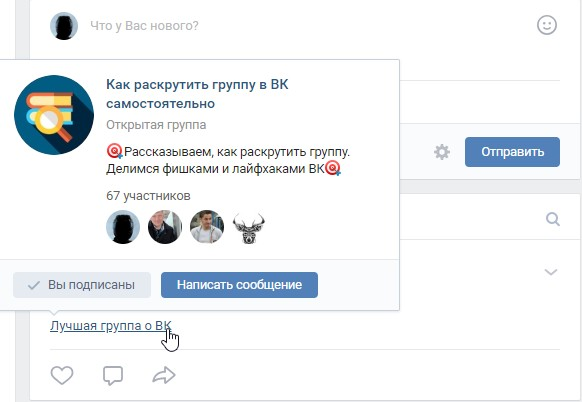 Ну вот и все уважаемые пользователи, теперь можно сделать псевдоним Вконтакте … Спасибо за уделенное время, надеемся, вам понравилась эта статья и вы обязательно расскажете о ней своим друзьям!
Ну вот и все уважаемые пользователи, теперь можно сделать псевдоним Вконтакте … Спасибо за уделенное время, надеемся, вам понравилась эта статья и вы обязательно расскажете о ней своим друзьям!
Внимание, эта статья основана на аккаунте Вконтакте одного из пользователей проекта Free-Pass!
Вот о том, как сделать отчество в ВК каждому пользователю, мы и поговорим на этой странице.
Привет всем читателям, и если вас интересует как поставить отчество в контакте, то мы сейчас научим вас делать это последовательно. Еще один секрет ВКонтакте, о котором будет полезно узнать любителям этой социальной сети.
А вот для того, чтобы сделать себе отчество в контакте, придется лезть в html код, но это не страшно.
Получить отчество для ВК будет гораздо проще, чем из этой сети.
Вот как делаем отчество вконтакте
1). Для того, чтобы поставить отчество в контакте, или, как говорят, сменить никнейм, вам нужно будет зайти на свою страницу в контакте по ссылке «Редактировать страницу».
2). Затем в графе «Имя» ставим курсор и щелкаем правой кнопкой мыши по фразе «Просмотреть код» и у вас будет код, который нам нужно изменить. Нас интересует только выделенный фрагмент этого кода.
3). Сделайте так, как показано на картинке ниже. Все делается нажатием правой клавиши. Нажмите «Копировать», затем «Копировать oyterHTML».
4). Теперь нажмите «Редактировать как HTML».
пять). У вас будет это:
6). Скопируйте текст в окно, нажмите «Enter» и вставьте этот текст под нас, извиняюсь за тавтологию, но получается вот так.
Вот что у вас должно получиться:
7). Теперь меняем слова во второй строке, которую мы скопировали. Вместо first_name поставьте middle_name. А вместо своего имени можно поставить отчество или никнейм, как вам больше нравится.
Так вы можете указать отчество или свой никнейм в контакте.
В некоторых браузерах он может быть внизу, в некоторых сбоку, здесь я показываю вам процесс в браузере от гугл хром.
Вы уже знаете, как сделать отчество в ВК и сможете сами добавить его, при желании, на страницу ВК. И покажи своим друзьям, как его добавить.
В наше время трудно найти человека, который бы не пользовался социальными сетями. Многие этого не признают и всячески отрицают, но при этом имеют аккаунты, зарегистрированные на вымышленные имена. С каждым днем социальные сети занимают все больше места в нашей жизни. Они позволяют не только общаться с друзьями и знакомыми, но и смотреть фильмы, слушать музыку, а также вести собственные группы или даже бизнес.
А пока немного статистики! По состоянию на 18 сентября 2017 года сервис ВК посетили более 63 млн 800 тысяч человек, а количество просмотренных страниц превысило 1,5 млрд.
Ставим Отчество и Ник в Вконтакте
Для начала проверьте какой у вас браузер! Мы рассмотрим два примера «Mozilla FireFox» и «Google Chrome».
Начнем с Мозилы
- Зайти на свою страницу Вконтакте
- Зайти в настройки профиля.
 Кнопка «Редактировать» под аватаркой.
Кнопка «Редактировать» под аватаркой. - Выделите свою фамилию и щелкните правой кнопкой мыши, затем выберите «Исследовать элемент»
Код сайта откроется внизу экрана, где будет выделена строка, которую необходимо скопировать.
Внимание: Копировать «Внешний HTML»
Теперь нам нужно вставить эту строку. Нажмите «Вставить после»
В новой скопированной строке нужно заменить слово pedit_last-name на pedit_middle_name.
Нажмите на пустое место, и вы увидите, что в вашем профиле появится новая строка после строки «Фамилия». В котором можно написать любое слово.
Сохраните, чтобы изменения вступили в силу. Теперь между именем и фамилией появится никнейм. Кстати, изменения видны только в десктопной версии.
Для Google Chrome
- Зайдите в настройки своего профиля в ВК, выберите свою фамилию и нажмите «Просмотреть код»
В правой части экрана появится столбец кода.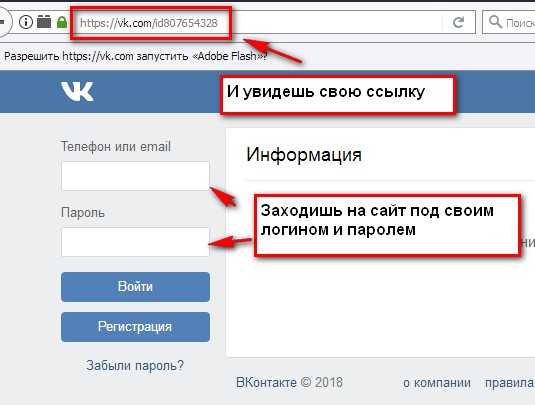 Как и в случае с «Мозилой», будет выделена нужная нам строка, которую стоит скопировать.
Как и в случае с «Мозилой», будет выделена нужная нам строка, которую стоит скопировать.
После этого снова нажимаем на нашу выделенную строку и вставляем. Для этого нажмите «Редактировать как HTML» и в появившемся окне нажмите комбинацию клавиш Ctrl+V
Теперь также измените слово «последний» на «средний».
В профиле появится новая строка, в которую следует ввести свой никнейм. После всех махинаций, спасите!
Помните! В мобильной версии, как и в мобильном приложении, вы увидите только Имя и Фамилию! Если у вас остались вопросы или не получается сделать отчество Вконтакте, то пишите в комментариях!
На страницах некоторых пользователей ВК присутствует отчество или никнейм. Вы не можете просто добавить его к имени или фамилии, так как в этих полях есть ограничение на количество вводимых слов. Чтобы сделать отчество на своей странице, вам потребуются минимальные знания html. Для удобства редактирования кода можно использовать специализированные программы (подойдет HTML-Reader). Если нет возможности скачать и установить это ПО, то используйте обычный блокнот.
Если нет возможности скачать и установить это ПО, то используйте обычный блокнот.
Чтобы начать, перейдите в раздел редактирования на своей странице. Для этого нажмите соответствующую кнопку:
После этого необходимо перейти в режим просмотра html кода. Щелкните правой кнопкой мыши в любом месте страницы. Если вы используете Яндекс браузер (), вы увидите ссылку «Исследовать товар»:
Нажмите «Просмотреть код». Внизу откроется консоль для редактирования. Обратите внимание, что при наведении курсора на поля соответствующие строки кода выделяются:
Алгоритм действий
Выделите код, который находится над строкой со словом «Фамилия», щелкните правой кнопкой мыши и выберите «Редактировать как HTML»:
Откроется отдельный тег, который содержит информацию о блоке с фамилия:
Скопируйте и вставьте этот код в блокнот или другую программу. Затем делаем следующее:
- В строке div class = ” pedit_ label” > Фамилия:
дел > заменить слово «Фамилия» на «Отчество» - В строке Иванова ”Id=»pedit_last_name» class=»dark» autocomplete=»off» > заменить «pedit_lastname» на «Pedit_middle_name»
- Удалить вашу фамилию из кода значение = «Иванова» (останется значение = «»)
Теперь скопируйте измененный код и вставьте его под блоком фамилии. Если это не сработает, то снова щелкните правой кнопкой мыши и выберите режим «Редактировать как HTML».
Если это не сработает, то снова щелкните правой кнопкой мыши и выберите режим «Редактировать как HTML».
После этого щелкните левой кнопкой мыши в любом месте кода. В настройках страницы ВК появится новое поле «Отчество». Затем консоль с кодом можно закрыть, а в появившемся поле ввести свое отчество или никнейм. Далее необходимо нажать кнопку «Сохранить».
Стоит отметить, что если вы сразу не сохраните изменения на своей странице ВК, то для смены отчества вам придется проделать все вышеперечисленные действия заново.
Вы можете на законных основаниях изменить свое полное имя или добавить отчество на своей странице, вам не стоит бояться никаких штрафов со стороны администрации ВК.
ВКонтакте — Nextend Social Login — WordPress Plugin
- Как включить провайдера
- Настройки
- Распространенные сообщения об ошибках
Как включить вход ВКонтакте в WordPress
1. Создать приложение ВКонтакте
- Перейти на https://vk.
 com/apps?act=manage
com/apps?act=manage - Войдите, используя свои учетные данные ВКонтакте, если вы еще не вошли в систему.
- Найдите синюю кнопку «Создать приложение» и нажмите на нее.
- Введите название своего приложения и выберите «Веб-сайт» в качестве платформы.
- В поле «Адрес веб-сайта» введите URL вашей домашней страницы
- Заполните поле «Базовый домен» своим доменным именем.
- Когда все поля заполнены, нажмите кнопку «Загрузить приложение».
- Заполните информационную форму вашего приложения, загрузите значок приложения и нажмите Сохранить.
- Выберите Настройки в меню слева
- В поле «URI авторизованного перенаправления» добавьте URL-адрес, который Nextend Social Login предлагает в бэкэнде.
- Сохраните ваше приложение
- Найдите необходимый «Идентификатор приложения» и «Защитный ключ» в верхней части страницы настроек, где вы просто нажимаете кнопку «Сохранить».
2. Настройка приложения
Когда ваше приложение ВКонтакте будет готово, вам нужно будет скопировать и вставить идентификатор приложения и ключ безопасности на вкладку Настройки провайдера ВКонтакте. Вы можете найти информацию в настройках вашего приложения ВКонтакте, которые вы можете найти на левой боковой панели.
Вы можете найти информацию в настройках вашего приложения ВКонтакте, которые вы можете найти на левой боковой панели.
3. Проверка
После добавления идентификатора приложения и ключа безопасности необходимо сначала проверить настройку. Эта проверка поможет вам определить возможные проблемы с приложением.
Настройки
Идентификатор приложения
Идентификатор приложения ВКонтакте. Вы можете найти его в своем приложении → левое меню: Настройки.
Защищенный ключ
Защищенный ключ вашего приложения ВКонтакте. Вы можете найти его в своем приложении → левое меню: Настройки.
Префикс имени пользователя при регистрации
Всякий раз, когда новый пользователь регистрируется в своей учетной записи ВКонтакте, он может получить собственный префикс, чтобы вы могли легко его идентифицировать.
Резервный префикс имени пользователя в регистре
Всякий раз, когда новый пользователь регистрируется в своей учетной записи ВКонтакте, и мы не можем сгенерировать действительное имя пользователя из имени или фамилии, будет сгенерировано случайное имя пользователя.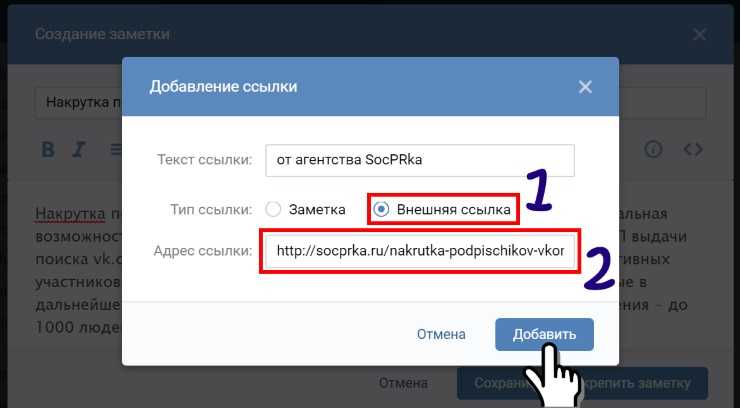 С помощью этой опции они могут получить собственный префикс, чтобы вы могли легко их идентифицировать.
С помощью этой опции они могут получить собственный префикс, чтобы вы могли легко их идентифицировать.
Условия и положения
Этот параметр можно увидеть только в том случае, если для параметра Условия и положения установлено значение Показать в глобальных настройках → вкладка Конфиденциальность. Здесь вы можете установить пользовательские Условия для пользователей, которые регистрируются в ВКонтакте. Для получения дополнительной информации ознакомьтесь с нашей документацией GDPR.
Распространенные сообщения об ошибках, возвращаемые ВКонтакте при проверке
redirect_uri имеет неверный домен
{«error»:»invalid_request»,»error_description»:»redirect_uri имеет неверный домен, проверьте настройки приложения»}
Проблема в том, что введенный Поле базового домена неверно для вашего приложения. Проверьте 6-й шаг установки приложения, чтобы устранить проблему.
redirect_uri неверен
{«ошибка»:»invalid_request»,»error_description»:»redirect_uri неверен, проверьте URI перенаправления приложения на странице настроек»}
Проблема в том, что введенное поле URI авторизованного перенаправления неверно для вашего приложения.

 olena).
olena). Обращаю внимание, что копировать необходимо только ID;
Обращаю внимание, что копировать необходимо только ID;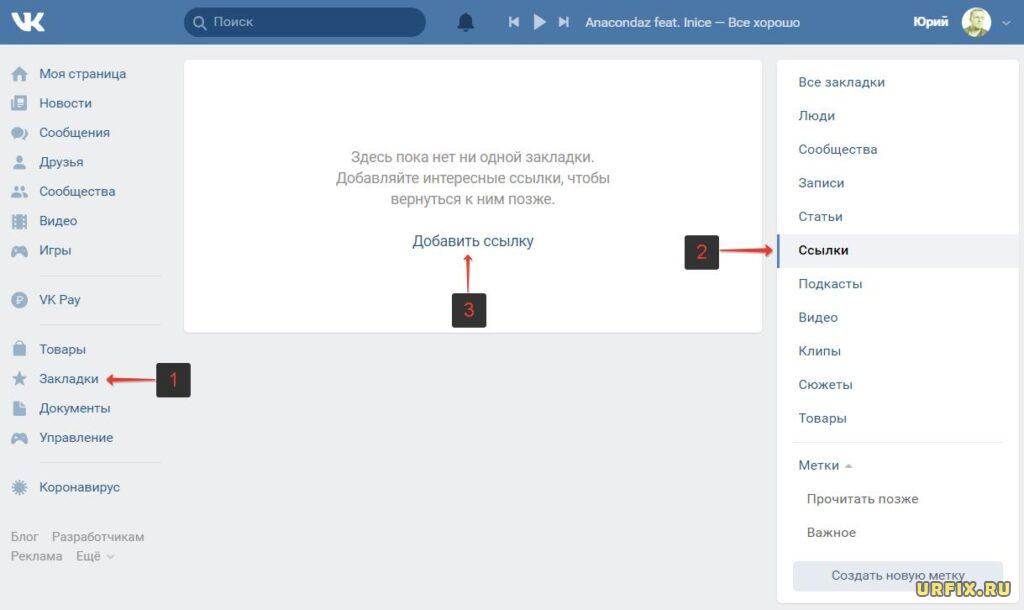 В соответствующих полях введите свой логин и пароль. Если вы еще не зарегистрированы в социальной сети, то введите свои данные и нажмите кнопку «Зарегистрироваться».
В соответствующих полях введите свой логин и пароль. Если вы еще не зарегистрированы в социальной сети, то введите свои данные и нажмите кнопку «Зарегистрироваться».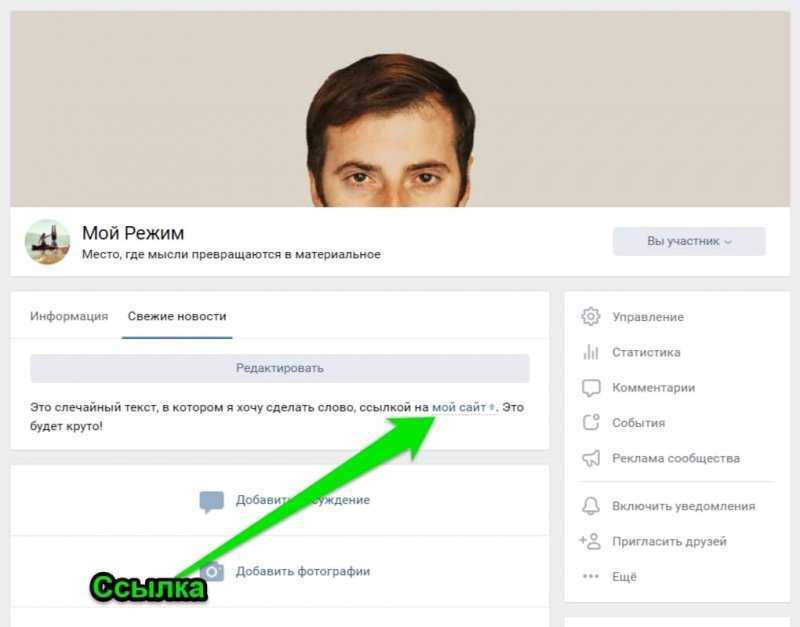
 Для этого введите его в соответствующее окно, перейдите в самый низ страницы и нажмите кнопку «Сохранить».
Для этого введите его в соответствующее окно, перейдите в самый низ страницы и нажмите кнопку «Сохранить». В результате код будет выделен синим цветом.
В результате код будет выделен синим цветом. Кнопка «Редактировать» под аватаркой.
Кнопка «Редактировать» под аватаркой.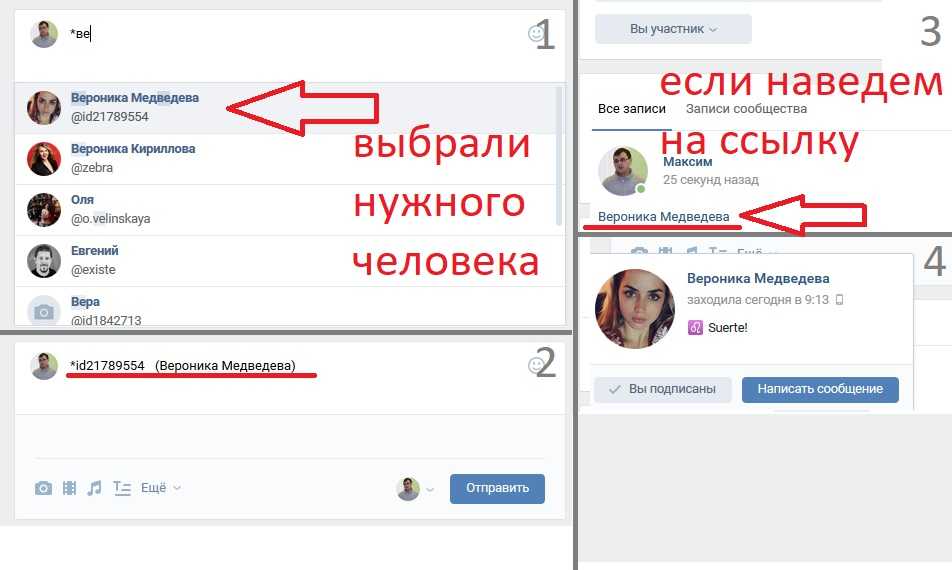 com/apps?act=manage
com/apps?act=manage